Si actualmente cuentas con un teléfono móvil Android o piensas comprar alguno muy próximamente, entonces quizá debas leer el presente artículo en donde te enseñaremos, a utilizar 5 funciones que posiblemente no hayas conocido y que te salvarán el día, a la hora de hablar con tus amigos e inclusive, si llegas a perder el teléfono móvil en un momento determinado.
Los trucos que mencionaremos en el presente artículo son aplicables para la mayoría de teléfonos móviles Android, ello independientemente de la versión de sistema operativo que tenga tu terminal. Claro que existen unas cuantas variantes que podrían llegar a presentarse a la hora de llegar hacia un lugar específico dentro de los ajustes, algo que seguramente vas a poder solucionar pues la información que te ofreceremos, es genérica pero importante a la hora de usar a cada uno de estos trucos.
[quote]Recuerda: 12 tips Android que no conocías de Lollipop[/quote]
1. Erradicar o impedir ingreso de mensajes al buzón
Sin importar el tipo de teléfono móvil que se pudiese llegar a tener en un momento determinado, la mayoría de ellos cuentan con una característica que generalmente la proporciona el proveedor de servicios (operadora telefónica) y que viene a ser, el buzón de llamadas. Si tienes un teléfono móvil con sistema operativo Android, muy fácilmente puedes llegar a hacer que los mensajes de un contacto específico, no ingresen a tu buzón de llamadas.
Para ello solamente tendrías que dirigirte hacia la tarjeta de contacto (de aquel usuario que deseas bloquear) y posteriormente, hacer que todas sus llamadas entrantes no puedan registrarse en el buzón.
2. Usar un texto predeterminado antes que contestar la llamada
Supongamos por un momento que te encuentras manejando el coche o que estás en una reunión, situaciones en las cuales prácticamente se hacen difíciles para contestar una llamada telefónica. Sin necesidad de tener que bloquear a todas las llamadas podrías tratar de definir como un pequeño mensaje de respuesta para utilizar en el instante en que una de estas llamadas esté entrando. Para ello, solamente tienes que dirigirte hacia los Ajustes y buscar a la opción de “Respuesta Rápida” (o Plantilla de Mensajes); allí solamente tienes que editar o crear uno nuevo dependiendo de lo que desees mostrar a quienes te están llamando y que no puedes contestar.
Cuando una llamada telefónica se esté haciendo presente, solamente tienes que seleccionar al texto que programaste de forma predeterminada para que el mismo, sea enviado vía SMS a la persona que te esta timbrando; sin duda que esta viene a ser una buena opción, ya que el mensaje podría indicar a la persona interesada en comunicarse contigo, que muy pronto te comunicarás con ella.
3. Agregar nuevas palabras favoritas al diccionario
Todas las palabras que utilices a la hora de conversar con tus amigos y utilizando tu teléfono móvil Android vienen instaladas en un diccionario predeterminado. Allí mismo no hay modismos ni palabras extrañas que puedan representar un mensaje; si eres de las personas que suele comunicarse con sus amigos con frases o palabras propias (e inentendibles para los demás), muy fácilmente puedes agregar a algunas cuantas que sean de tu propio peculio.
Para ello, solamente tienes que ir hacia el área de los Ajustes y posteriormente a “Idiomas y Entradas“; allí mismo encontrarás al “Menú del Diccionario” y en donde tendrás la posibilidad de agregar las palabras que tu desees utilizar posteriormente para tus mensajes o conversaciones con el teléfono móvil Android.
4. Ahorrar consumo de datos en Google Chrome
Google Chrome es el navegador predeterminado para los dispositivos móviles Android, siendo por tanto el más utilizado y el que mayor velocidad de navegación por la web ofrece; lastimosamente existe un pequeño problema de descarga de elementos adicionales en este navegador de Internet, algo que podría llegar a complicar nuestra contratación de datos de conexión pues con ello, el paquete podría llegar a terminarse rápidamente.
Para solucionar este problema, solamente deberías ir hacia los “Ajustes” y posteriormente al área de la “Privacidad“; allí mismo encontrarás a una opción que dice “Establecer Recursos de Página“, misma que al ser tocada dará paso a una nueva ventana y en donde tendrías que elegir a “Wi-Fi”. Con ello, los datos complementarios que requiere Google Chrome se descargarán únicamente cuando estés conectado a una de estas redes inalámbricas.
5. Mostrar nuestra información en la pantalla de bloqueo
Sin duda que esta también viene a ser una excelente opción que podría ayudarnos en todo momento y en especial, si hemos olvidado al teléfono móvil en el restaurante, bar, hotel, tienda o en el parque a la hora del almuerzo. Si ordenas al teléfono móvil para que tu información personal aparezca en la pantalla de bloqueo, quizá tengas la suerte de que una persona con principios pueda leer la misma y después, te llame por teléfono para devolvértelo.
Para poder configurar a esta característica solamente tienes que ir hacia el área de los “Ajustes” y posteriormente a la “Seguridad“; allí encontrarás a una opción que dice “Información del Propietario” y en donde solamente tienes que escribir el mensaje que deseas que aparezca en la pantalla de bloqueo. La misma bien podría sugerir tus nombres, el correo electrónico y un número telefónico de contacto (diferente al del terminal) para que te puedan contactar.
Con cada uno de estos trucos que te hemos mencionado, ya podrás trabajar más cómodamente con tu teléfono móvil Android e inclusive, recuperarlo si se llega a perder en un momento determinado.




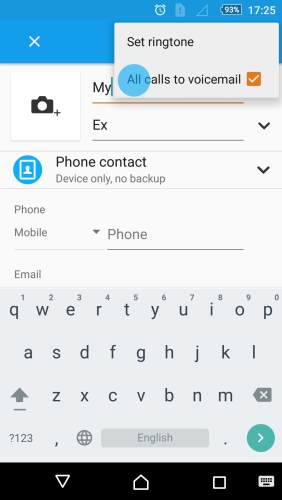
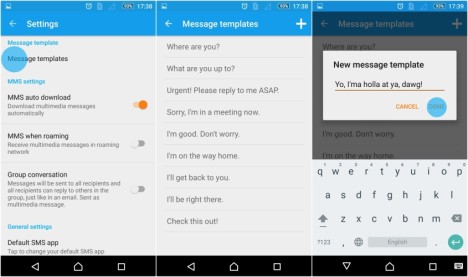
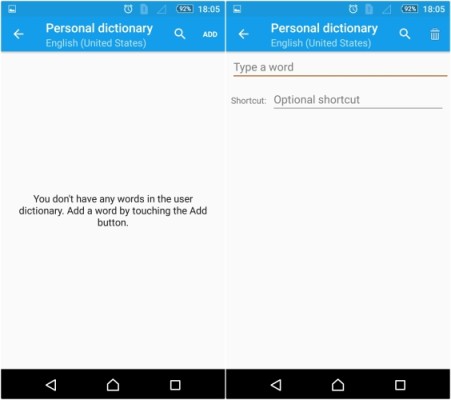
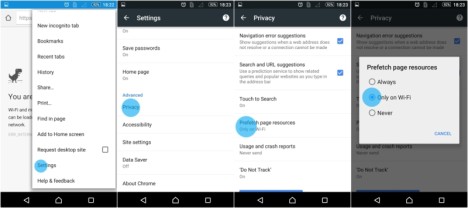
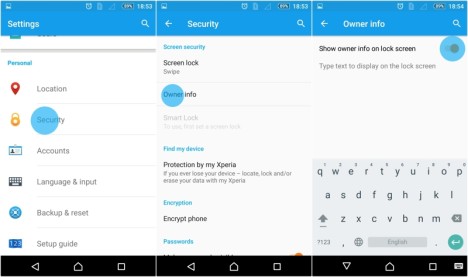




GIPHY App Key not set. Please check settings